Consulta i connettori supportati per Application Integration.
Esplorare il layout dell'Editor integrazioni
L'editor di integrazione è un'interfaccia con trascinamento che ti consente di progettare e sviluppare l'intero flusso di integrazione con poco o nessun codice. Puoi creare, modificare ed eseguire tutte le integrazioni nell'Editor integrazioni. Nel complesso, puoi considerare l'Editor integrazioni come un workspace unificato per la gestione dell'integrazione.
Application Integration fornisce trigger e attività preconfigurati per aiutarti a sviluppare rapidamente la tua integrazione. Ogni elemento di attività o attivatore è collegato tramite un arco insieme al relativo biforcazione e unione. I bordi indicano anche il flusso di controllo da un'attività/trigger all'altro. Per informazioni sulla specifica delle condizioni per i bordi e le attività, vedi Condizioni dei bordi.
Apri l'editor di integrazione
Per aprire l'integrazione nell'Editor integrazioni:
- Nella console Google Cloud, vai alla pagina Application Integration.
- Fai clic su Integrazioni nel menu di navigazione a sinistra per aprire la pagina Integrazioni.
- Seleziona un'integrazione esistente o creane una nuova facendo clic su Crea integrazione.
Se stai creando una nuova integrazione:
- Inserisci un nome e una descrizione nella finestra di dialogo Crea integrazione.
- Seleziona una regione per l'integrazione.
- Fai clic su Crea. L'integrazione appena creata si apre nell'editor integrazioni.
Esplorare il layout dell'Editor integrazioni
La figura seguente mostra un layout di esempio dell'editor di integrazione.
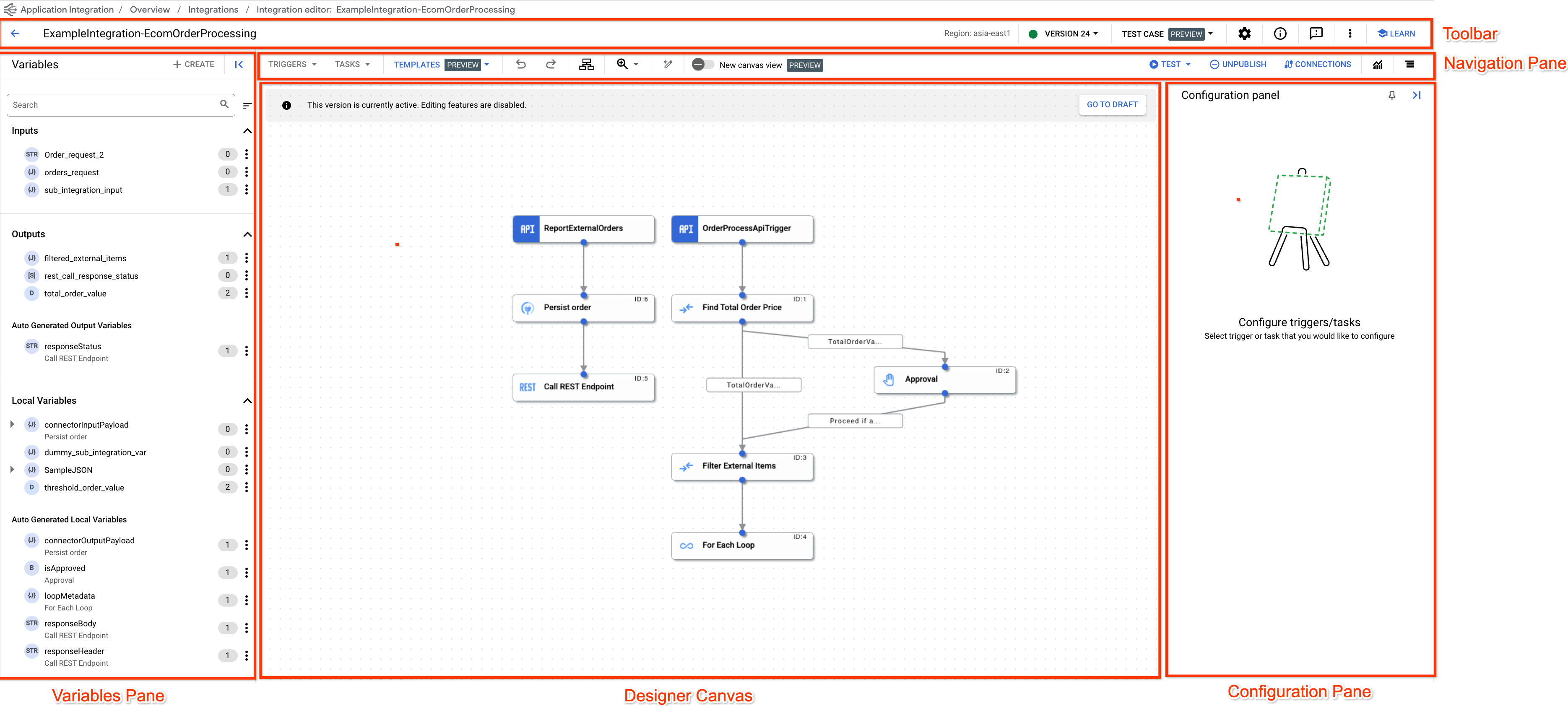
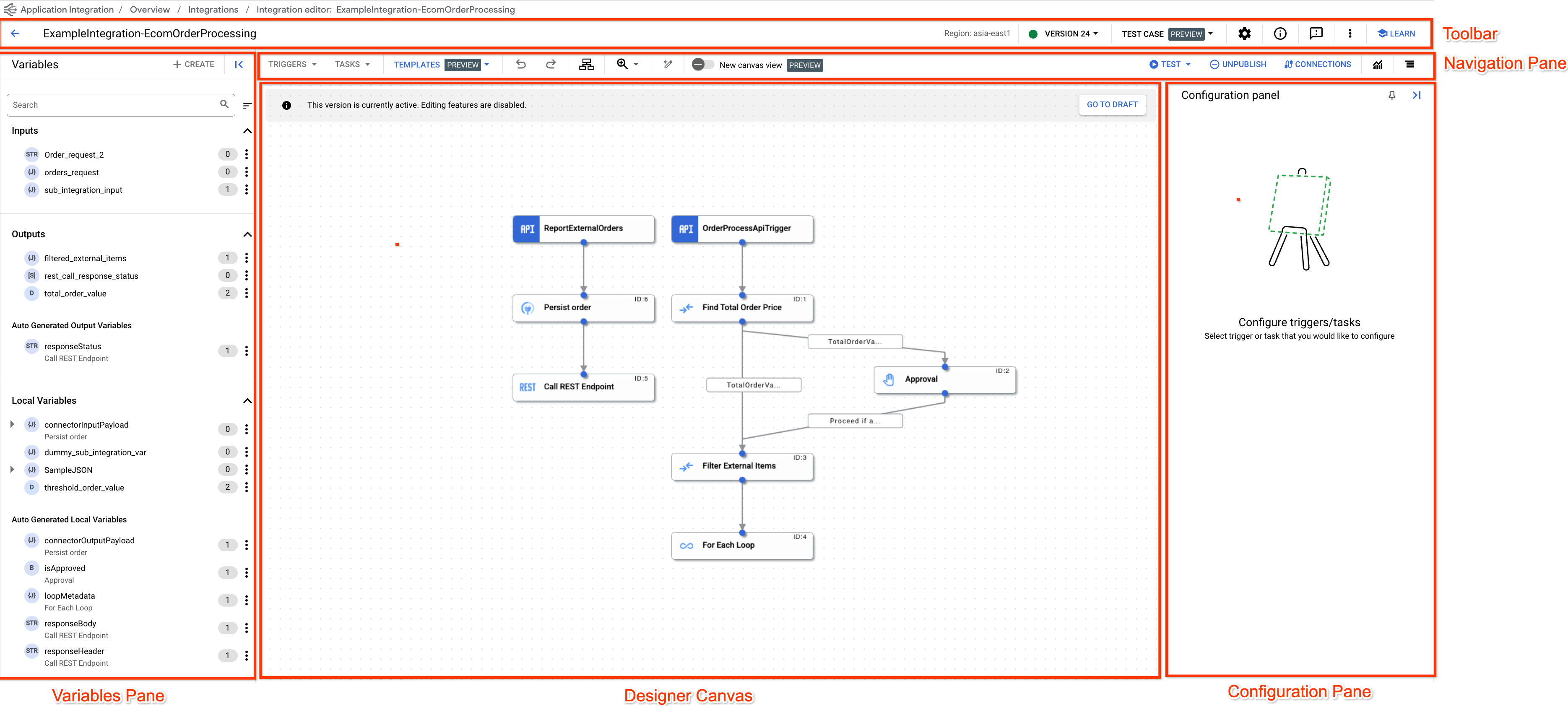
La tabella seguente descrive le diverse sezioni che compongono l'editor di integrazione:
| Sezione | Descrizione |
|---|---|
Barra degli strumenti 
|
La barra degli strumenti del designer mostra le seguenti informazioni sull'integrazione:
Per visualizzare un riepilogo dell'intera integrazione in un unico posto, fai clic su . Per eseguire azioni come eliminare, clonare, scaricare e caricare un'integrazione e visualizzare la specifica OpenAPI di un'integrazione, fai clic su (menu Azioni) nella barra degli strumenti. |
Barra di navigazione 
|
La barra di navigazione del designer ti consente di eseguire le seguenti azioni:
|
Riquadro Variabili 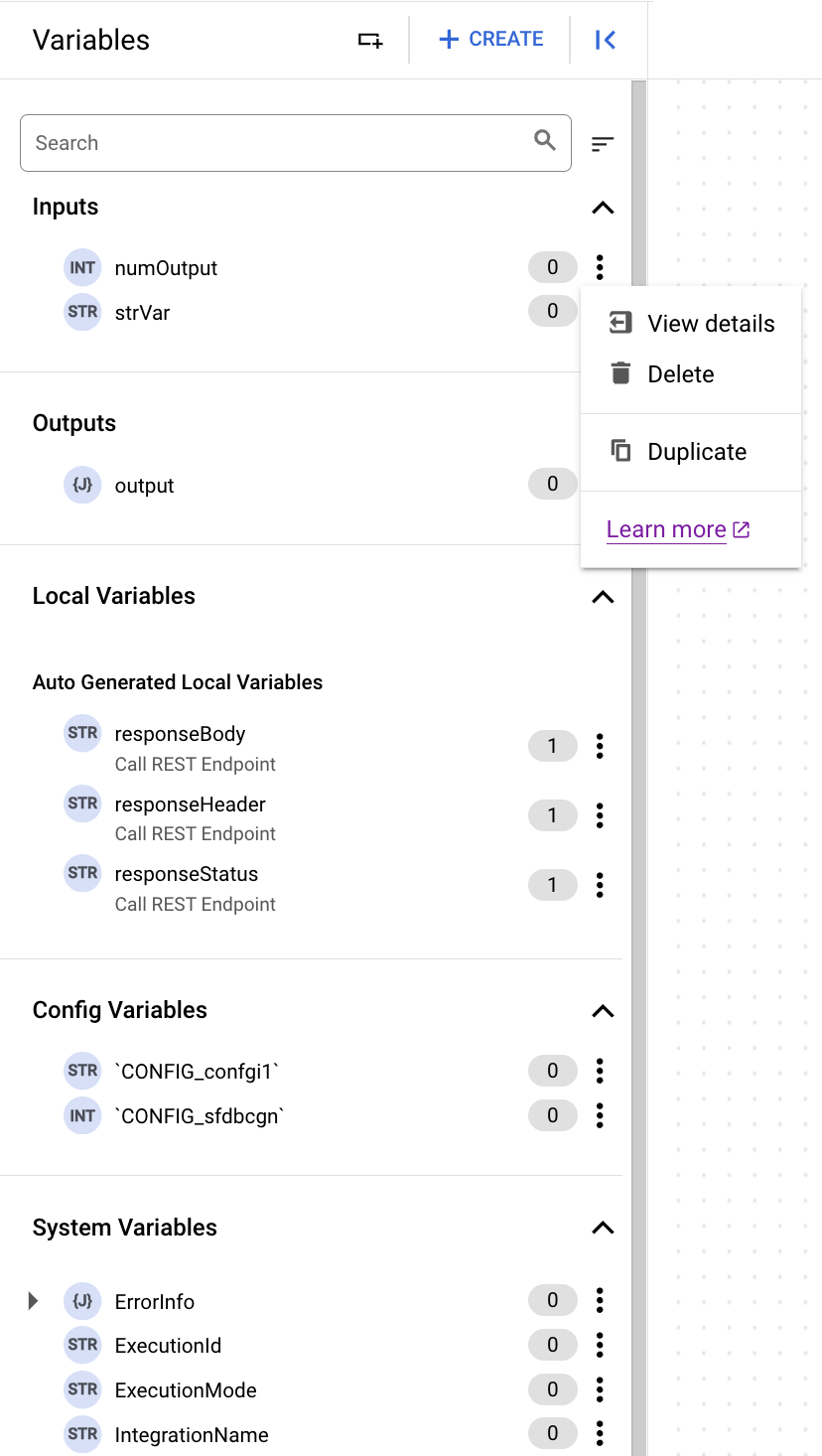
|
I riquadri Variabili elencano tutte le variabili di integrazione e le variabili di attività disponibili nell'integrazione. Mostra anche un conteggio dei riferimenti alle variabili totali all'interno dell'integrazione. Per eseguire azioni come eliminare o duplicare una variabile, fai clic su (menu Azioni) accanto alla variabile corrispondente. Per ulteriori informazioni sulle variabili, consulta la sezione Variabili. |
Canvas del designer 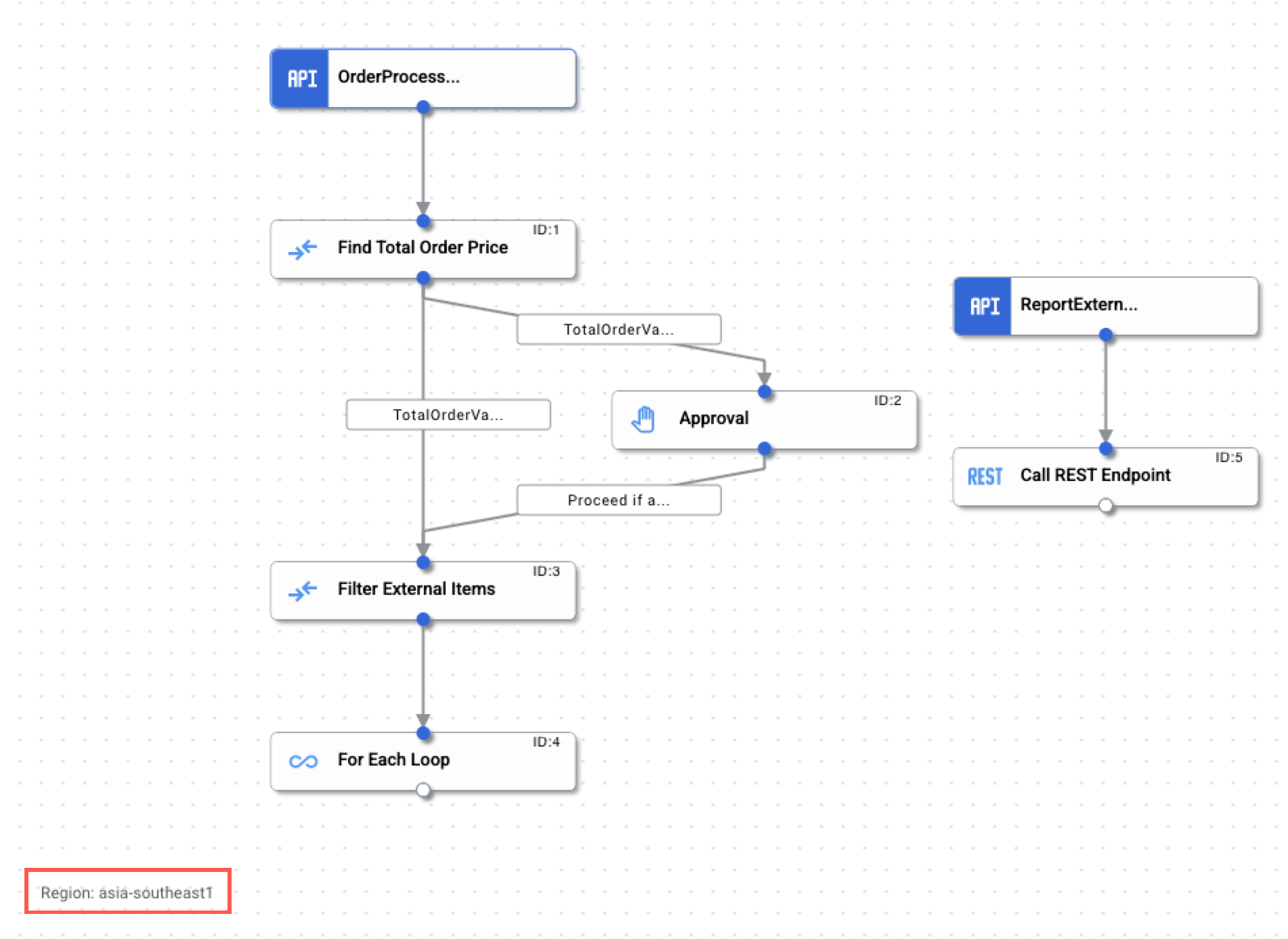
|
Il canvas del designer è lo sfondo su cui puoi progettare e sviluppare il flusso di integrazione. |
Riquadro di configurazione 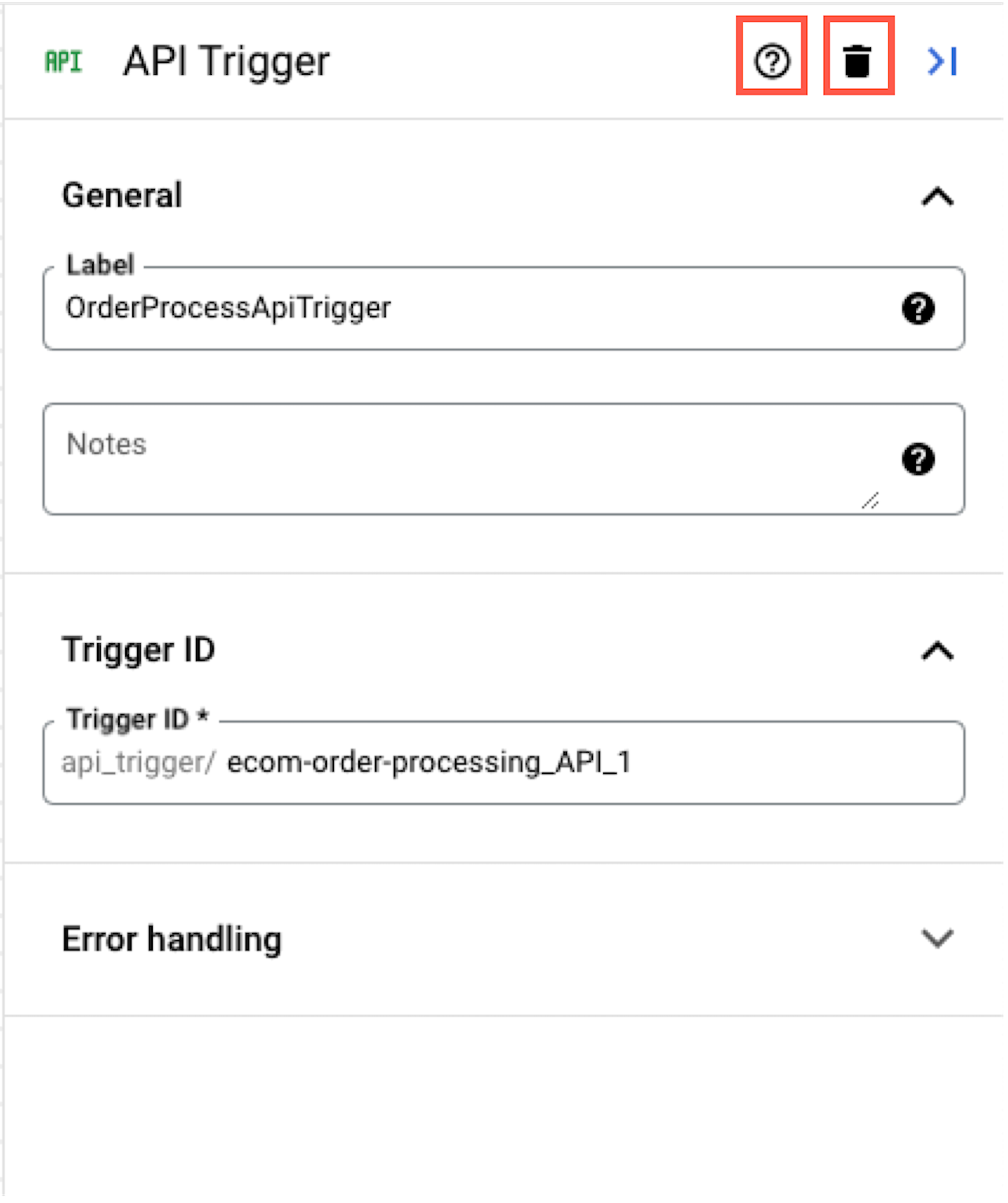
|
Il riquadro di configurazione mostra le impostazioni di configurazione per ciascuno dei trigger e delle attività aggiunti nel canvas del designer. Per informazioni su come configurare un trigger o un'attività, vedi Trigger e attività. |
Passaggi successivi
- Inizia una guida rapida.
- Scopri di più sulla visualizzazione canvas.
- Acquisisci una comprensione più approfondita dei concetti fondamentali di Application Integration.
- Scopri come aggiungere e configurare i trigger e le attività disponibili.

